küsimus
Probleem: kuidas desinstallida Google Drive'i Mac OS-is?
Tere kõik! Olen proovinud Google Drive'i nii palju kordi kustutada, kuid see ilmub mu Macis uuesti. Kas teil on ideid, kuidas sellest mööda saada? Olen proovinud draivi Finderist kustutada, kuid saan teate, et "ei saa draivi prügikasti teisaldada, kuna see on avatud". Ideid?
Lahendatud Vastus
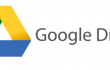
Siinkohal tahame pöörduda kasutajate poole, kes usuvad, et nad on Macis programme valesti desinstallinud. Kui te pole kindel, kas teete seda õigesti või mitte, peaksite jätkama selle artikli lugemist ja uurima, mis on põhjused, mille tõttu te ei saa seda teha. desinstallige Google Drive Macis viimast korda. Kuna meie ülesanne on aidata teil seda probleemi lahendada, nimetame kõigepealt põhiprobleemi, miks inimestel ei õnnestu programme desinstallida. Selle põhjuseks on asjaolu, et nad kipuvad uskuma, et programmi "eemaldamine" võrdub "desinstallimisega". Siiski ei ole. Kui sa tahaksid r
eemaldage Google Drive Mac OS-ist lihtsalt alltoodud samme järgides EI desinstalli te rakendust kindlasti täielikult.- Avage rakenduste kaust;
- Leidke Google Drive'i ikoon ja klõpsake sellel;
- Hoidke seda veidi ja lohistage ikoon prügikasti;
- Selle kausta puhastamiseks hoidke all klahvi Ctrl ja klõpsake nuppu Tühjenda prügikast.
See on kõige lihtsam viis peamisest käivitatavast failist vabanemiseks. Sellegipoolest ärge unustage, et iga Maci installitud rakendus käivitab mõned muudatused registrites, installib mitmesuguseid tugifaile ja võib käivitada mitmeid protsesse. Seetõttu a viige Google Drive'i desinstallimine Macis lõpule, tuleb kõik seotud komponendid üles leida ja need desinstallida. Mis juhtub, kui jätate nad maha? Noh, need jäetakse ilma eesmärgita süsteemi varitsema. Usume siiski, et Google Drive ei ole ainus programm, mille kavatsete Maci pika kasutamise ajal desinstallida. Järelikult võite süsteemi jätta hunniku tarbetuid faile, mis võivad võtta vaba ruumi, põrkuda muu tarkvaraga ja vähendada Maci jõudlust märkimisväärselt. Kõige usaldusväärsem viis desinstallige Google Drive süsteemist täielikult on käivitada MacKeeper. See tööriist on tasuta, nii et peaksite seda vähemalt proovima. See on võimas optimeerimistööriist Macidele ja oleme üsna kindlad, et hindate selle abi pärast seda, kui seda proovite. Sellele vaatamata on sellele veel üks lahendus Google Drive'i desinstallimine operatsioonisüsteemis Mac OS X ja me arutame seda allpool.
Kuidas Google Drive'i Macis desinstallida?
Nende failide desinstallimiseks peate ostma litsentsitud versiooni Reimage Reimage desinstallida tarkvara.
Nagu me just märkisime, on kõige usaldusväärsem lahendus Google Drive'i eemaldamine operatsioonisüsteemist Mac OS X on abiks usaldusväärne Maci optimeerimise tööriist, nt MacKeeper. Kui olete aga otsustanud selle rakenduse desinstallida ilma täiendavat tarkvara kasutamata, siis olge kannatlik, võtke aega ja keskenduge protsessile. Kõigepealt peate Google Drive'i eemaldama. Eespool on toodud lihtne neljasammuline juhend programmide prügikasti eemaldamiseks. Teiseks on teie ülesanne leida kõik lisafailid. Pange tähele, et need võivad olla jagatud erinevatesse kohtadesse, seega peate neid kõiki kontrollima alates:
~/Teek/Eelistused/
~/Teek/Rakenduse tugi/
See protsess nõuab palju aega, kuna te ei pea sada faili tähelepanuta jätma. Veelgi enam, pole mingit garantiid, et leiate ja eemaldate kõik Google Drive'iga seotud failid, seega usaldage see ülesanne spetsiaalselt selleks loodud utiliidile.
Saate programmidest lahti vaid ühe klõpsuga
Saate selle programmi desinstallida ugetfix.com-i ekspertide esitatud samm-sammulise juhendi abil. Teie aja säästmiseks oleme valinud ka tööriistad, mis aitavad teil seda ülesannet automaatselt täita. Kui teil on kiire või kui tunnete, et te pole programmi iseseisvaks desinstallimiseks piisavalt kogenud, kasutage neid lahendusi:
Pakkumine
tee seda kohe!
Lae allaeemaldamise tarkvaraÕnn
Garantii
tee seda kohe!
Lae allaeemaldamise tarkvaraÕnn
Garantii
Kui teil ei õnnestunud programmi Reimage abil desinstallida, andke oma probleemidest teada meie tugimeeskonnale. Esitage kindlasti võimalikult palju üksikasju. Palun andke meile teada kõik üksikasjad, mida peaksime teie arvates teie probleemi kohta teadma.
See patenteeritud parandusprotsess kasutab 25 miljonist komponendist koosnevat andmebaasi, mis võib asendada kasutaja arvutis kõik kahjustatud või puuduvad failid.
Kahjustatud süsteemi parandamiseks peate ostma selle litsentsitud versiooni Reimage pahavara eemaldamise tööriist.

Täiesti anonüümseks jäämiseks ning Interneti-teenuse pakkuja ja valitsus luuramise eest teie peal, peaksite tööle võtma Privaatne Interneti-juurdepääs VPN. See võimaldab teil luua Interneti-ühenduse, olles samal ajal täiesti anonüümne, krüpteerides kogu teabe, takistades jälgijaid, reklaame ja pahatahtlikku sisu. Kõige tähtsam on see, et te lõpetate ebaseadusliku jälitustegevuse, mida NSA ja teised valitsusasutused teie selja taga teevad.
Arvuti kasutamise ajal võivad igal ajal juhtuda ettenägematud asjaolud: see võib elektrikatkestuse tõttu välja lülituda, a Võib ilmneda sinine surmaekraan (BSoD) või juhuslikud Windowsi värskendused võivad masinas ilmuda, kui mõneks ajaks ära läksite. minutit. Selle tulemusena võivad teie koolitööd, olulised dokumendid ja muud andmed kaotsi minna. To taastuda kaotatud faile, saate kasutada Data Recovery Pro – see otsib kõvakettal veel saadaval olevate failide koopiate hulgast ja toob need kiiresti alla.